従来のマウスおよびキーボードのムーブルック コントロール (mouselook コントロールとも呼ばれます) を DirectX ゲームに追加する方法について説明します。
タッチデバイスにおける移動と視点のサポートについても説明します。移動コントローラーは画面の左下部分にあり、方向入力として機能します。残りの画面部分に定義されたルックコントローラーは、プレイヤーがその領域で最後にタッチした位置にカメラを合わせます。
このコントロールの概念があなたにとって馴染みのないものである場合には、このように考えてみてください: キーボード(またはタッチベースの方向入力ボックス)は、この3D空間でのあなたの足の動きを制御し、あたかも足が前進、後退、あるいは左右に横移動することしかできないように機能します。 マウス (またはタッチ ポインター) によって頭が制御されます。 頭を使用して方向 (左または右、上または下、またはその平面内のどこか) を確認します。 ビューにターゲットがある場合は、マウスを使用してカメラ ビューをそのターゲットの中央に配置し、そのターゲットに向かって移動するには前方キーを押すか、戻って移動します。 ターゲットを円で囲むには、カメラ ビューをターゲットの中央に維持し、左右に同時に移動します。 これが3D環境をナビゲートするための非常に効果的な制御方法であることがわかります。
これらのコントロールは、W、A、S、および D キーを x-z 平面固定カメラの移動に使用し、マウスを使用して x 軸と y 軸の周りのカメラの回転を制御する、ゲームの WASD コントロールとして一般的に知られています。
目標
- マウスとキーボード、およびタッチ スクリーンの両方の基本的なムーブルック コントロールを DirectX ゲームに追加します。
- 3D 環境をナビゲートするために使用する一人称カメラを実装します。
タッチ コントロールの実装に関する注意事項
タッチ コントロールの場合、2 つのコントローラーを実装します。ムーブ コントローラーは、カメラのルック ポイントに対する x-z 平面内の動きを処理します。カメラのルックポイントを目指すルックコントローラ。 移動コントローラーはキーボードの WASD ボタンにマップされ、ルック コントローラーはマウスにマップされます。 ただし、タッチ コントロールの場合は、方向入力として機能する画面の領域、または仮想 WASD ボタンを定義する必要があります。画面の残りの部分はルック コントロールの入力スペースとして機能します。
画面は次のようになります。
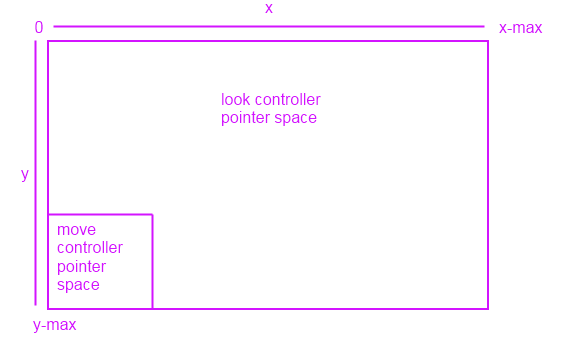
画面の左下にあるタッチ ポインター (マウスではない) を移動すると、上に向かって動くと、カメラが前方に移動します。 下方向に移動すると、カメラは後方に移動します。 移動コントローラーのポインター空間内での左右の移動も同じです。 その空間を離れると、視点のコントローラーになります。カメラをタッチするか、向かせたい場所へドラッグするだけです。
基本的な入力イベント インフラストラクチャを設定する
まず、マウスとキーボードからの入力イベントを処理するために使用するコントロール クラスを作成し、その入力に基づいてカメラのパースペクティブを更新する必要があります。 我々は移動視点コントロールを実装しているため、それをMoveLookControllerと呼んでいます。
using namespace Windows::UI::Core;
using namespace Windows::System;
using namespace Windows::Foundation;
using namespace Windows::Devices::Input;
#include <DirectXMath.h>
// Methods to get input from the UI pointers
ref class MoveLookController
{
}; // class MoveLookController
次に、ムーブルック コントローラーとその一人称カメラの状態を定義するヘッダーに加えて、コントロールを実装し、カメラの状態を更新する基本的なメソッドとイベント ハンドラーを作成しましょう。
#define ROTATION_GAIN 0.004f // Sensitivity adjustment for the look controller
#define MOVEMENT_GAIN 0.1f // Sensitivity adjustment for the move controller
ref class MoveLookController
{
private:
// Properties of the controller object
DirectX::XMFLOAT3 m_position; // The position of the controller
float m_pitch, m_yaw; // Orientation euler angles in radians
// Properties of the Move control
bool m_moveInUse; // Specifies whether the move control is in use
uint32 m_movePointerID; // Id of the pointer in this control
DirectX::XMFLOAT2 m_moveFirstDown; // Point where initial contact occurred
DirectX::XMFLOAT2 m_movePointerPosition; // Point where the move pointer is currently located
DirectX::XMFLOAT3 m_moveCommand; // The net command from the move control
// Properties of the Look control
bool m_lookInUse; // Specifies whether the look control is in use
uint32 m_lookPointerID; // Id of the pointer in this control
DirectX::XMFLOAT2 m_lookLastPoint; // Last point (from last frame)
DirectX::XMFLOAT2 m_lookLastDelta; // For smoothing
bool m_forward, m_back; // States for movement
bool m_left, m_right;
bool m_up, m_down;
public:
// Methods to get input from the UI pointers
void OnPointerPressed(
_In_ Windows::UI::Core::CoreWindow^ sender,
_In_ Windows::UI::Core::PointerEventArgs^ args
);
void OnPointerMoved(
_In_ Windows::UI::Core::CoreWindow^ sender,
_In_ Windows::UI::Core::PointerEventArgs^ args
);
void OnPointerReleased(
_In_ Windows::UI::Core::CoreWindow^ sender,
_In_ Windows::UI::Core::PointerEventArgs^ args
);
void OnKeyDown(
_In_ Windows::UI::Core::CoreWindow^ sender,
_In_ Windows::UI::Core::KeyEventArgs^ args
);
void OnKeyUp(
_In_ Windows::UI::Core::CoreWindow^ sender,
_In_ Windows::UI::Core::KeyEventArgs^ args
);
// Set up the Controls that this controller supports
void Initialize( _In_ Windows::UI::Core::CoreWindow^ window );
void Update( Windows::UI::Core::CoreWindow ^window );
internal:
// Accessor to set position of controller
void SetPosition( _In_ DirectX::XMFLOAT3 pos );
// Accessor to set position of controller
void SetOrientation( _In_ float pitch, _In_ float yaw );
// Returns the position of the controller object
DirectX::XMFLOAT3 get_Position();
// Returns the point which the controller is facing
DirectX::XMFLOAT3 get_LookPoint();
}; // class MoveLookController
このコードには、プライベート フィールドの 4 つのグループが含まれています。 それぞれの目的を確認しましょう。
まず、カメラ ビューに関する更新された情報を保持するいくつかの便利なフィールドを定義します。
- m_position は、シーン座標を使用して、3D シーン内のカメラ (したがってビュープレーン) の位置です。
- m_pitch は、カメラのピッチ、またはビュープレーンの x 軸を中心とするアップダウン回転 (ラジアン単位) です。
- m_yaw は、カメラのヨー、すなわちビュープレーンの y 軸を中心にした左右方向の回転であり、単位はラジアンです。
次に、コントローラーの状態と位置に関する情報を格納するために使用するフィールドを定義しましょう。 まず、タッチ ベースの移動コントローラーに必要なフィールドを定義します。 (移動コントローラーのキーボード実装に特別な必要はありません。特定のハンドラーを使用してキーボード イベントを読み取るだけです)。
- m_moveInUse は、移動コントローラーが使用中かどうかを示します。
- m_movePointerID は、現在の移動ポインターの一意の ID です。 これを使用して、ポインター ID 値を確認するときに、ルック ポインターと移動ポインターを区別します。
- m_moveFirstDown は、プレイヤーが最初にムーブ コントローラー ポインター領域に触れた画面上のポイントです。 この値を後で使用して、小さな動きがビューをジッターしないようにデッド ゾーンを設定します。
- m_movePointerPosition は、プレイヤーが現在ポインターを移動している画面上のポイントです。 どの方向にプレイヤーが移動したいかを判断するために、これを使用して m_moveFirstDownを相対的に調べます。
- m_moveCommand は、移動コントローラーの最終的な計算コマンドです(上 (前方)、下 (戻る)、左、または右)。
ここでは、マウスとタッチの両方の実装で、ルック コントローラーに使用するフィールドを定義します。
- m_lookInUse は、ルック コントロールが使用中かどうかを示します。
- m_lookPointerID は、現在のルック ポインターの一意の ID です。 これを使用して、ポインター ID 値を確認するときに、ルック ポインターと移動ポインターを区別します。
- m_lookLastPoint は、前のフレームでキャプチャされたシーン座標の最後のポイントです。
- m_lookLastDelta は、現在の m_position と m_lookLastPointの計算された差です。
最後に、6 度の移動に対して 6 つのブール値を定義します。これは、各方向移動アクションの現在の状態を示すために使用します (オンまたはオフ)。
- m_forward、m_back、m_left、m_right、m_up、m_down。
6 つのイベント ハンドラーを使用して、コントローラーの状態を更新するために使用する入力データをキャプチャします。
- OnPointerPressedを
として登録します。 プレイヤーがマウスの左ボタンを押してゲーム画面にポインターを置くか、画面にタッチしました。 - OnPointerMovedに
します。 プレイヤーは、ゲーム画面でポインターを使用してマウスを移動するか、画面上のタッチ ポインターをドラッグしました。 - onPointerReleasedを
します。 プレイヤーがマウスの左ボタンをゲーム画面のポインターと共に離すか、画面に触れるのを停止しました。 - 「OnKeyDown」を「
」にします。 プレーヤーがキーを押しました。 - OnKeyUp でを
にします。 プレーヤーがキーを解放しました。
最後に、これらのメソッドとプロパティを使用して、コントローラーの状態情報を初期化、アクセス、および更新します。
- 初期化。 このアプリは、このイベント ハンドラーを呼び出してコントロールを初期化し、表示ウィンドウを記述する CoreWindow オブジェクトにアタッチします。
- の位置を
に設定します。 このアプリでは、このメソッドを呼び出して、シーン空間内のコントロールの (x、y、z) 座標を設定します。 - の setOrientation コマンドをに設定します。 このアプリはこのメソッドを呼び出して、カメラのピッチとヨーを設定します。
- get_Position。 アプリはこのプロパティにアクセスして、シーン空間内のカメラの現在位置を取得します。 このプロパティは、現在のカメラ位置をアプリに通信する方法として使用します。
- get_LookPoint。 このアプリは、このプロパティにアクセスして、コントローラー カメラが向いている現在のポイントを取得します。
- を
に更新します。 移動コントローラーとルック コントローラーの状態を読み取り、カメラの位置を更新します。 アプリのメイン ループからこのメソッドを継続的に呼び出して、カメラ コントローラーデータとシーン空間内のカメラ位置を更新します。
ここでは、ムーブルック コントロールを実装するために必要なすべてのコンポーネントを用意しました。 それでは、これらの部分を結び付けましょう。
基本的な入力イベントを作成する
Windows ランタイム イベント ディスパッチャーは、MoveLookController クラスのインスタンスで処理する 5 つのイベントを提供します。
これらのイベントは、CoreWindow 型に実装されます。 使用する CoreWindow オブジェクトがあることを前提としています。 取得方法がわからない場合は、「DirectX ビューを表示するようにユニバーサル Windows プラットフォーム (UWP) C++ アプリを設定する方法」を参照してください。
アプリの実行中にこれらのイベントが発生すると、ハンドラーはプライベート フィールドで定義されているコントローラーの状態情報を更新します。
まず、マウスとタッチ ポインターのイベント ハンドラーを設定します。 最初のイベント ハンドラーで、OnPointerPressed()
OnPointerPressed の
void MoveLookController::OnPointerPressed(
_In_ CoreWindow^ sender,
_In_ PointerEventArgs^ args)
{
// Get the current pointer position.
uint32 pointerID = args->CurrentPoint->PointerId;
DirectX::XMFLOAT2 position = DirectX::XMFLOAT2( args->CurrentPoint->Position.X, args->CurrentPoint->Position.Y );
auto device = args->CurrentPoint->PointerDevice;
auto deviceType = device->PointerDeviceType;
if ( deviceType == PointerDeviceType::Mouse )
{
// Action, Jump, or Fire
}
// Check if this pointer is in the move control.
// Change the values to percentages of the preferred screen resolution.
// You can set the x value to <preferred resolution> * <percentage of width>
// for example, ( position.x < (screenResolution.x * 0.15) ).
if (( position.x < 300 && position.y > 380 ) && ( deviceType != PointerDeviceType::Mouse ))
{
if ( !m_moveInUse ) // if no pointer is in this control yet
{
// Process a DPad touch down event.
m_moveFirstDown = position; // Save the location of the initial contact.
m_movePointerPosition = position;
m_movePointerID = pointerID; // Store the id of the pointer using this control.
m_moveInUse = TRUE;
}
}
else // This pointer must be in the look control.
{
if ( !m_lookInUse ) // If no pointer is in this control yet...
{
m_lookLastPoint = position; // save the point for later move
m_lookPointerID = args->CurrentPoint->PointerId; // store the id of pointer using this control
m_lookLastDelta.x = m_lookLastDelta.y = 0; // these are for smoothing
m_lookInUse = TRUE;
}
}
}
このイベント ハンドラーは、ポインターがマウスではない (マウスとタッチの両方をサポートするこのサンプルの目的で) かどうか、およびポインターが移動コントローラー領域にあるかどうかを確認します。 両方の条件が true の場合は、ポインターが単に押されただけか、特にこのクリックが前の移動や視線入力に関連していないかを確認します。そのために、m_moveInUse が false であるかどうかをテストします。 その場合、ハンドラーは、押下が発生した移動コントローラー領域内のポイントをキャプチャし、m_moveInUse を true に設定します。これにより、このハンドラーが再度呼び出されたときに、移動コントローラーの入力操作の開始位置が上書きされなくなります。 また、移動コントローラー ポインター ID を現在のポインターの ID に更新します。
ポインターがマウスの場合、またはタッチ ポインターが移動コントローラー領域にない場合は、ルック コントローラー領域にある必要があります。 ユーザーがマウス ボタンを押すか、タッチして押した現在の位置に m_lookLastPoint を設定し、デルタをリセットして、ルック コントローラーのポインター ID を現在のポインター ID に更新します。 また、ルック コントローラーの状態をアクティブに設定します。
ポインタ移動時の
void MoveLookController::OnPointerMoved(
_In_ CoreWindow ^sender,
_In_ PointerEventArgs ^args)
{
uint32 pointerID = args->CurrentPoint->PointerId;
DirectX::XMFLOAT2 position = DirectX::XMFLOAT2(args->CurrentPoint->Position.X, args->CurrentPoint->Position.Y);
// Decide which control this pointer is operating.
if (pointerID == m_movePointerID) // This is the move pointer.
{
// Move control
m_movePointerPosition = position; // Save the current position.
}
else if (pointerID == m_lookPointerID) // This is the look pointer.
{
// Look control
DirectX::XMFLOAT2 pointerDelta;
pointerDelta.x = position.x - m_lookLastPoint.x; // How far did pointer move
pointerDelta.y = position.y - m_lookLastPoint.y;
DirectX::XMFLOAT2 rotationDelta;
rotationDelta.x = pointerDelta.x * ROTATION_GAIN; // Scale for control sensitivity.
rotationDelta.y = pointerDelta.y * ROTATION_GAIN;
m_lookLastPoint = position; // Save for the next time through.
// Update our orientation based on the command.
m_pitch -= rotationDelta.y; // Mouse y increases down, but pitch increases up.
m_yaw -= rotationDelta.x; // Yaw is defined as CCW around the y-axis.
// Limit the pitch to straight up or straight down.
m_pitch = (float)__max(-DirectX::XM_PI / 2.0f, m_pitch);
m_pitch = (float)__min(+DirectX::XM_PI / 2.0f, m_pitch);
}
}
OnPointerMoved イベント ハンドラーは、ポインターが移動するたびに発生します (この場合、タッチ スクリーン ポインターがドラッグされている場合、または左ボタンが押されている間にマウス ポインターが移動されている場合)。 ポインター ID がムーブ コントローラー ポインターの ID と同じ場合は、移動ポインターになります。それ以外の場合は、アクティブなポインターであるルック コントローラーであるかどうかを確認します。
移動コントローラーの場合は、ポインターの位置を更新するだけです。 PointerMoved イベントが発生し続ける限り、更新を続けます。これは、最終的な位置を、OnPointerPressed イベント ハンドラーでキャプチャした最初の位置と比較するためです。
ルック コントローラーの場合は、もう少し複雑になります。 新しいルック ポイントを計算し、カメラを中央に配置する必要があるため、最後のルック ポイントと現在の画面位置の間の差分を計算し、スケール ファクターと乗算します。これを調整して、画面の動きの距離に対する外観の動きを小さくまたは大きくすることができます。 この値を使用して、ピッチとヨーを計算します。
最後に、プレイヤーがマウスの移動や画面へのタッチを停止したときに、移動またはルック コントローラーの動作を非アクティブ化する必要があります。 OnPointerReleasedは、PointerReleased が発生したときに呼び出され、m_moveInUse または m_lookInUse を FALSE に設定し、カメラのパン移動をオフにして、ポインター ID をゼロクリアします。
ポインタ解放時 の
void MoveLookController::OnPointerReleased(
_In_ CoreWindow ^sender,
_In_ PointerEventArgs ^args)
{
uint32 pointerID = args->CurrentPoint->PointerId;
DirectX::XMFLOAT2 position = DirectX::XMFLOAT2( args->CurrentPoint->Position.X, args->CurrentPoint->Position.Y );
if ( pointerID == m_movePointerID ) // This was the move pointer.
{
m_moveInUse = FALSE;
m_movePointerID = 0;
}
else if (pointerID == m_lookPointerID ) // This was the look pointer.
{
m_lookInUse = FALSE;
m_lookPointerID = 0;
}
}
これまでは、すべてのタッチ スクリーン イベントを処理しました。 次に、キーボード ベースの移動コントローラーのキー入力イベントを処理してみましょう。
OnKeyDown
void MoveLookController::OnKeyDown(
__in CoreWindow^ sender,
__in KeyEventArgs^ args )
{
Windows::System::VirtualKey Key;
Key = args->VirtualKey;
// Figure out the command from the keyboard.
if ( Key == VirtualKey::W ) // Forward
m_forward = true;
if ( Key == VirtualKey::S ) // Back
m_back = true;
if ( Key == VirtualKey::A ) // Left
m_left = true;
if ( Key == VirtualKey::D ) // Right
m_right = true;
}
これらのキーのいずれかが押されている限り、このイベント ハンドラーは、対応する方向移動状態を true に設定します。
OnKeyUp に
void MoveLookController::OnKeyUp(
__in CoreWindow^ sender,
__in KeyEventArgs^ args)
{
Windows::System::VirtualKey Key;
Key = args->VirtualKey;
// Figure out the command from the keyboard.
if ( Key == VirtualKey::W ) // forward
m_forward = false;
if ( Key == VirtualKey::S ) // back
m_back = false;
if ( Key == VirtualKey::A ) // left
m_left = false;
if ( Key == VirtualKey::D ) // right
m_right = false;
}
また、キーが解放されると、このイベント ハンドラーによって false に戻されます。 Update
タッチ コントロールとコントローラーの状態を初期化する
ここでイベントをフックし、すべてのコントローラー状態フィールドを初期化しましょう。
初期化
void MoveLookController::Initialize( _In_ CoreWindow^ window )
{
// Opt in to receive touch/mouse events.
window->PointerPressed +=
ref new TypedEventHandler<CoreWindow^, PointerEventArgs^>(this, &MoveLookController::OnPointerPressed);
window->PointerMoved +=
ref new TypedEventHandler<CoreWindow^, PointerEventArgs^>(this, &MoveLookController::OnPointerMoved);
window->PointerReleased +=
ref new TypedEventHandler<CoreWindow^, PointerEventArgs^>(this, &MoveLookController::OnPointerReleased);
window->CharacterReceived +=
ref new TypedEventHandler<CoreWindow^, CharacterReceivedEventArgs^>(this, &MoveLookController::OnCharacterReceived);
window->KeyDown +=
ref new TypedEventHandler<CoreWindow^, KeyEventArgs^>(this, &MoveLookController::OnKeyDown);
window->KeyUp +=
ref new TypedEventHandler<CoreWindow^, KeyEventArgs^>(this, &MoveLookController::OnKeyUp);
// Initialize the state of the controller.
m_moveInUse = FALSE; // No pointer is in the Move control.
m_movePointerID = 0;
m_lookInUse = FALSE; // No pointer is in the Look control.
m_lookPointerID = 0;
// Need to init this as it is reset every frame.
m_moveCommand = DirectX::XMFLOAT3( 0.0f, 0.0f, 0.0f );
SetOrientation( 0, 0 ); // Look straight ahead when the app starts.
}
Initialize は、パラメーターとしてアプリの CoreWindow インスタンスへの参照を受け取り、開発したイベント ハンドラーを、その CoreWindow上の適切なイベントに登録します。 移動ポインターとルック ポインターの ID を初期化し、タッチ スクリーン移動コントローラーの実装のコマンド ベクターを 0 に設定し、アプリの起動時にカメラをまっすぐに見て設定します。
カメラの位置と向きの取得と設定
ビューポートに対してカメラの位置を取得および設定するメソッドをいくつか定義しましょう。
void MoveLookController::SetPosition( _In_ DirectX::XMFLOAT3 pos )
{
m_position = pos;
}
// Accessor to set the position of the controller.
void MoveLookController::SetOrientation( _In_ float pitch, _In_ float yaw )
{
m_pitch = pitch;
m_yaw = yaw;
}
// Returns the position of the controller object.
DirectX::XMFLOAT3 MoveLookController::get_Position()
{
return m_position;
}
// Returns the point at which the camera controller is facing.
DirectX::XMFLOAT3 MoveLookController::get_LookPoint()
{
float y = sinf(m_pitch); // Vertical
float r = cosf(m_pitch); // In the plane
float z = r*cosf(m_yaw); // Fwd-back
float x = r*sinf(m_yaw); // Left-right
DirectX::XMFLOAT3 result(x,y,z);
result.x += m_position.x;
result.y += m_position.y;
result.z += m_position.z;
// Return m_position + DirectX::XMFLOAT3(x, y, z);
return result;
}
コントローラーの状態情報の更新
次に、m_movePointerPosition で追跡されたポインター座標情報を、ワールド座標系の新しい座標情報に変換する計算を実行します。 このアプリは、メイン アプリ ループを更新するたびにこのメソッドを呼び出します。 そこで、ビューポートに投影する前にビュー マトリックスを更新するためにアプリに渡す新しいルック ポイントの位置情報を計算します。
void MoveLookController::Update(CoreWindow ^window)
{
// Check for input from the Move control.
if (m_moveInUse)
{
DirectX::XMFLOAT2 pointerDelta(m_movePointerPosition);
pointerDelta.x -= m_moveFirstDown.x;
pointerDelta.y -= m_moveFirstDown.y;
// Figure out the command from the touch-based virtual joystick.
if (pointerDelta.x > 16.0f) // Leave 32 pixel-wide dead spot for being still.
m_moveCommand.x = 1.0f;
else
if (pointerDelta.x < -16.0f)
m_moveCommand.x = -1.0f;
if (pointerDelta.y > 16.0f) // Joystick y is up, so change sign.
m_moveCommand.y = -1.0f;
else
if (pointerDelta.y < -16.0f)
m_moveCommand.y = 1.0f;
}
// Poll our state bits that are set by the keyboard input events.
if (m_forward)
m_moveCommand.y += 1.0f;
if (m_back)
m_moveCommand.y -= 1.0f;
if (m_left)
m_moveCommand.x -= 1.0f;
if (m_right)
m_moveCommand.x += 1.0f;
if (m_up)
m_moveCommand.z += 1.0f;
if (m_down)
m_moveCommand.z -= 1.0f;
// Make sure that 45 degree cases are not faster.
DirectX::XMFLOAT3 command = m_moveCommand;
DirectX::XMVECTOR vector;
vector = DirectX::XMLoadFloat3(&command);
if (fabsf(command.x) > 0.1f || fabsf(command.y) > 0.1f || fabsf(command.z) > 0.1f)
{
vector = DirectX::XMVector3Normalize(vector);
DirectX::XMStoreFloat3(&command, vector);
}
// Rotate command to align with our direction (world coordinates).
DirectX::XMFLOAT3 wCommand;
wCommand.x = command.x*cosf(m_yaw) - command.y*sinf(m_yaw);
wCommand.y = command.x*sinf(m_yaw) + command.y*cosf(m_yaw);
wCommand.z = command.z;
// Scale for sensitivity adjustment.
wCommand.x = wCommand.x * MOVEMENT_GAIN;
wCommand.y = wCommand.y * MOVEMENT_GAIN;
wCommand.z = wCommand.z * MOVEMENT_GAIN;
// Our velocity is based on the command.
// Also note that y is the up-down axis.
DirectX::XMFLOAT3 Velocity;
Velocity.x = -wCommand.x;
Velocity.z = wCommand.y;
Velocity.y = wCommand.z;
// Integrate
m_position.x += Velocity.x;
m_position.y += Velocity.y;
m_position.z += Velocity.z;
// Clear movement input accumulator for use during the next frame.
m_moveCommand = DirectX::XMFLOAT3(0.0f, 0.0f, 0.0f);
}
プレイヤーがタッチベースの移動コントローラーを使用する場合は、ジッター移動を望まないため、直径 32 ピクセルのポインターの周りに仮想デッド ゾーンを設定します。 また、速度も追加します。これは、コマンド値に移動ゲインレートを加えた値です。 (この動作を好みに合わせて調整して、ポインターが移動コントローラー領域で移動する距離に基づいて移動速度を遅くしたり、速度を上げたりすることができます)。
速度を計算するときに、移動コントローラーとルック コントローラーから受け取った座標を、シーンのビュー マトリックスを計算するメソッドに送信する実際のルック ポイントの動きにも変換します。 まず、x 座標を反転します。これは、ルック コントローラーを使用して左または右にクリック移動またはドラッグすると、カメラが中心軸を中心に揺れる可能性があるため、シーン内でルック ポイントが逆方向に回転するためです。 次に、y軸とz軸を入れ替えます。これは、移動コントローラーで上/下キーを押すかタッチドラッグを行うことで、本来y軸での動作として解釈される操作が、画面に対して視点を前後に移動するカメラアクション(z軸)に変換されるためです。
プレイヤーの検索ポイントの最後の位置は最後の位置と計算された速度です。これは、レンダラーが get_Position メソッドを呼び出すときに読み取られます (ほとんどの場合、各フレームのセットアップ中)。 その後、move コマンドを 0 にリセットします。
新しいカメラ位置でビュー マトリックスを更新する
カメラがフォーカスされているシーン空間座標を取得できます。これは、アプリに指示するたびに更新されます (たとえば、メイン アプリ ループでは 60 秒ごと)。 この擬似コードは、実装できる呼び出し動作を示しています。
myMoveLookController->Update( m_window );
// Update the view matrix based on the camera position.
myFirstPersonCamera->SetViewParameters(
myMoveLookController->get_Position(), // Point we are at
myMoveLookController->get_LookPoint(), // Point to look towards
DirectX::XMFLOAT3( 0, 1, 0 ) // Up-vector
);
おめでとうございます! タッチ スクリーンとキーボード/マウス入力タッチ コントロールの両方の基本的なムーブルック コントロールをゲームに実装しました。